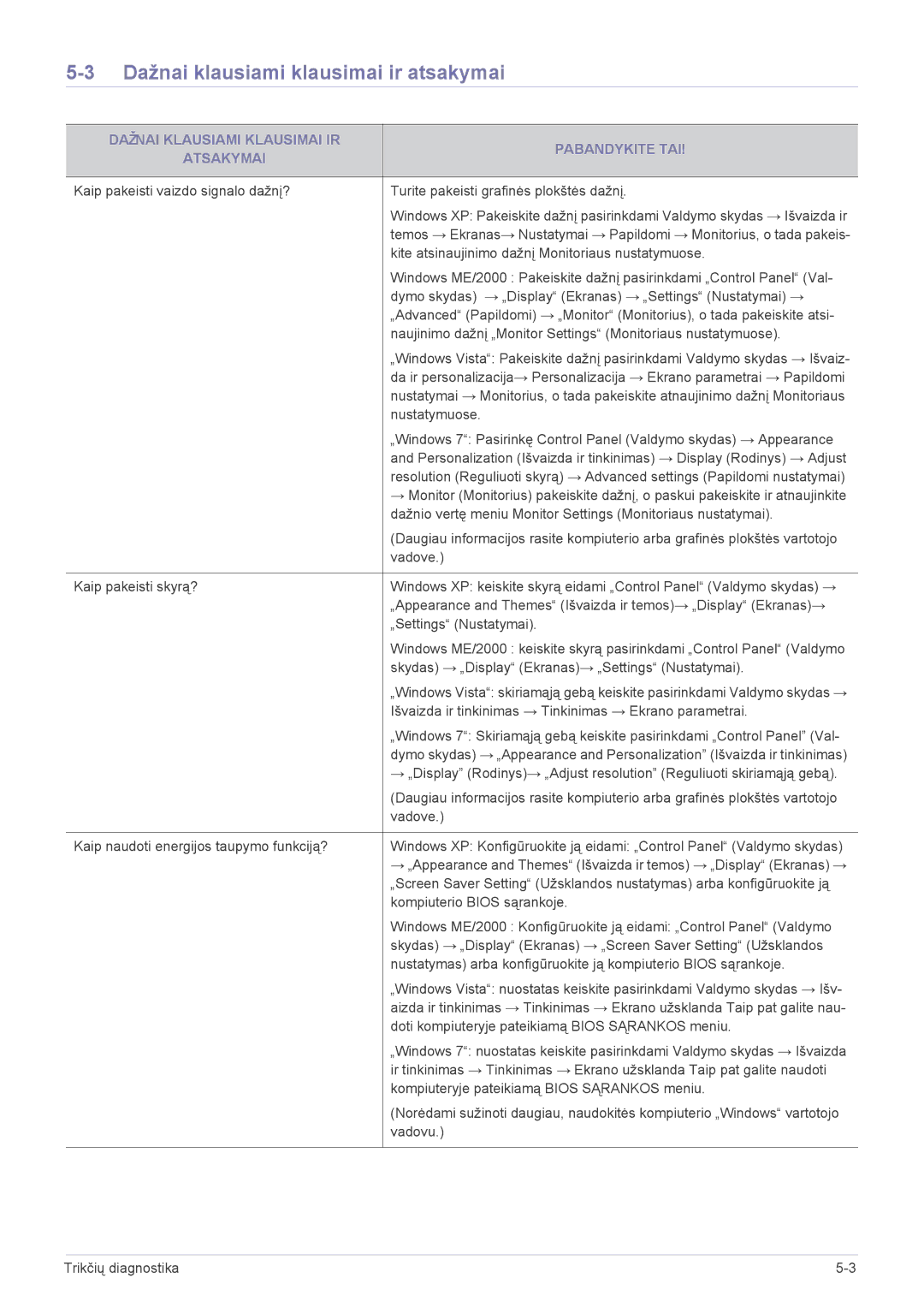LCD TV Monitoriaus
Natural Color -1 MultiScreen
Specifikacijos -1 Energijos taupymo funkcija
Page
Šio vadovo naudojimas
Prieš pradėdami
Šiame vadove naudojamos piktogramos
Licencija
Perspėjimas apie autorių teises
Diegimo erdvės apsauga
Laikymas ir priežiūra
Išorinio paviršiaus ir ekrano priežiūra
Apie pastovius vaizdus
Ženklų reikšmės
Saugos atsargumo priemonės
Saugos perspėjimams naudojamos piktogramos
Susiję su maitinimu
Netraukite maitinimo laido kištuko, kol pro- duktas veikia
Lizdo sumontavimas
Dėmesio
Įkiškite kištuką į tą rozetę, kuri lengvai priei- nama
Valymas
Naudojimas
Dėmesio
Naudodamiesi produktu išlaikykite tinkamą jo padėtį
Maitinimo elementai AAA
Pakuotės turinys
Turinys
Parduodamas Atskirai
Stovo tvirtinimas
Produkto sumontavimas
Stovo nuėmimas
Sieninio laikiklio / stalinio stovo tvirtinimas
Kompiuterio prijungimas
Produkto sumontavimas
Page
Naudojimas kaip televizoriaus
Hdmi kabelio prijungimas
Kaip prijungti naudojant HDMI-DVI kabelį
Komponento kabelio prijungimas
10 AV įrenginių prijungimas
Scart kabelio prijungimas
Bendrosios Sąsajos jungimas
Stiprintuvo prijungimas
Ausinių prijungimas
Ausines prijunkite naudodami ausinių lizdą
Kensingtono užraktas
Produkto naudojimas
Įjunk ir žaisk ypatybė
Jei norite šią funkciją atstatyti
Valdymo skydelio peržiūra
Piktograma Aprašas
Ekrane rodomas „Kanalų sąrašas ekrane
Paspauskite mygtuką, jei norite pakeisti įvesties signalo
Nuotolinio valdymo pultas
Elektroninio programų vadovo EPG ekranas
Baterijų įdėjimas į nuotolinio valdymo pultelį
Režimas
Teleteksto funkcija
Spalvoti mygtukai raudonas/žalias/ geltonas/mėlynas
Tipinis teleteksto puslapis
Dali Turinys
Pagrindiniai Meniu Papildomi Meniu
Ekrano reguliavimo meniu naudojimas OSD ekrano rodymas
Ekrano reguliavimo meniu OSD ekrano rodymas Struktūra
Meniu Aprašas
Liavimas , pasirinkdami Įrankiai → Automatinis reguliavimas
Vaizdas TV / Išor. / AV arba Komponentas / HDMI1 / HDMI2
Naujo Gerai Atšaukti
Atsilošimo rež. pasirinkite, jei žiūrite iš apačios
Meniu Aprašas
Juodas tonas
Išplėstinės nuostatos
Išplėstinės nuostatos prieinami Standartinis arba Filmas
Ekrane galite nustatyti ekrano gylio lygį
Platusis priartinimas
Televizoriaus
Auto platus
Padidina vaizdą ekrane daugiau nei
Garsas
Viškesniu garsu
Klausyti
Pasirinkdami Įrankiai→Garso režimas
Matas
Garso sistemos aprašymas
Šymas
Garsą
Įjungti audio aprašymo funkciją arba išjungti
Numatytasis
Garso režimo pasirinkimas
Gaunami skaitmeninės TV transliacijos metu neatitikimus
A2 Stereo Mono
Kanalas
Pasirinkite į atmintį įrašytiną antenos tipą
Skait. ir anal. Skaitmeninė Analoginė
Antenos šaltinis
Kanalo šaltinis
Pasirinkę Antena → Antena
Atmintį visus rastus kanalus
Baigus iešką, kanalų sąraše esantys kanalai bus atnaujinti
Kanalas Dažnis Juostos plotis
Geltonas +24 valandos
Raudonas Perž.rež
Peržiūrėkite šiuo metu ir netrukus rodomų programų sąrašą
Mėlynas Kan.rež
Kanalų tvarkytuvas
Naudodami spavotus mygtukus su su Kanalų tvarkytuvas
Nustatymai
Meniu Aprašas
Meniu Aprašas
Nustato subtitrų režimą
Tiems asmenims
Įjungia ir išjungia subtitrus
Normalus Susilp. Klausa
Meniu Aprašas
Meniu ryškumas Nustatykite meniu skaidrumą
PIP Nustatymai
Įvestis
Pačiu režimu
Ar jūsų televizorius bus įjungtas ar išjungtas
Programa
Kas tai yra Anynet+?
Garso patikrinimas
Pagalba
Įrenginio naudotojo vadovą
Įdėtos melodijos garsą per TV
Parengties rež. atnauj
Kad atnaujinus galėtumėte juos lengvai atstatyti
Kanalu
Įrangos naujinimas
Ką reikia žinoti, prieš pradedant naudoti Media Play
Media Play
USB įrenginio prijungimas
Ekrano rodinys
Rūšiavimo kategorijų Rodomas rūšiavimo standartas
Pasirenkamas prijungtas įrenginys
Vaizdo įr
Raudonas Įreng. keit
Pavadinimas Failo Plėtinys Formatas
Avi
„Micro DVD Sub arba .txt
Palaikomi vaizdo formatai
Divx 1920 x Mkv
1920 x Trp
Vaizdo Dekoderis Garso Dekoderis
Muzika
Nuotraukos
Kaip rūšiuoti failų sąrašą
Kaip paleisti keletą failų
Papildoma funkcija Media Play
Kategorija Naudojimas Vaizdo Muzika Nuotra Ukos
Vaizdo įr. / Muzika / Nuotraukos leidimo parinkčių meniu
Failo leidimo metu paspauskite mygtuką Tools
Nustatymai
Kaip naudoti meniu Nustatymai
Meniu Anynet+
Anynet+ HDMI-CEC
Anynet+ įrenginių prijungimas
Anynet+ suderinimas
Meniu ANYNET+ Aprašas
Meniu Aprašas
Įrenginio tvarkyklės diegimas
2. B2030HD
Standartinio signalo režimo lentelė
1. B1930HD
Kompiuterio laikas D-Sub ir Hdmi įvestis
VESA, 1440 x
VESA, 1152 x
VESA, 1280 X
VESA, 1600 x
VESA, 1920 x
3. B2230HD / B2330HD / B2430HD
VESA, 1680 x
Horizontalios skleistinės dažnis
Natural Color
Kas yra Natural Color ?
Programinės įrangos diegimas
MultiScreen
Kas yra MultiScreen ?
Programinės įrangos šalinimas
Trikčių diagnostika
Savaiminė monitoriaus diagnostika
SU Garsu Susijusios Problemos
PROBLEMOS, Susijusios SU Įdiegimu PC Režimas
SU Ekranu Susijusios Problemos
Prieš kreipiantis į techninės priežiūros centrą
PROBLEMOS, Susijusios SU Nuotolinio Valdymo Pultu
Pastaba Produkto Išorėje
Dažnai klausiami klausimai ir atsakymai
Dažnai Klausiami Klausimai IR Pabandykite TAI Atsakymai
Dami valymo tirpalą arba paprastą vandenį
Vimą per analoginį televizorių?
Kaip valyti išorinį korpusą / LCD pultą?
Ant korpuso nepalikite valymo priemonės arba įbrėžimų
Modelio Pavadinimas
Specifikacijos
1. B1930HD / B2030HD
Gali skirtis, patikrinkite etiketę produkto galinėje pusėje
2. B2230HD / B2330HD / B2430HD
B2230HD B2330HD B2430HD
B1930HD 33 vatų
Energijos taupymo funkcija
Mirksi
Mažiau nei 0,3 vatai
CIS
Kreipkitės į Samsung Worldwide Samsung Pasaulyje
Europe
800-555-55-55
10-800-500-55-500
00-800-500-55-500
800-502-000
Tinkamas išmetimas
Tinkamas ŠIO Produkto Akumuliatoriųtvarkymas TIK Europoje